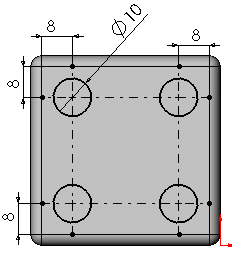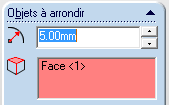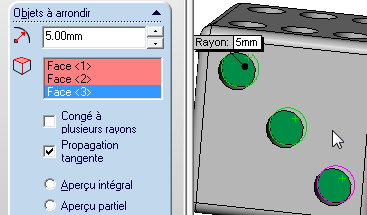Dé à jouer
Tu vas créer une pièce simple en utilisant SolidWorks avec un minimum d'explication. Tu auras simplement l'ordre des opérations et les différentes dimensions et fonctions à utiliser.

Rappel
Pour créer des pièces dans SolidWorks il faut :
- Dessiner une esquisse (rectangle, cercle, polyligne fermée, ....) en 2D sur un plan.
- Coter l'esquisse
- Appliquer la fonction "Extrusion" pour créer le volume (3D)
Puis suivant la pièce à créer, il faut dessiner une nouvelle esquisse sur l'une des faces du 1er volume et apliquer une fonction : extrusion pour faire un volume extérieur ("bosse" ) ou un enlévement de matière (trou).
1 - Opérations préliminaires
1-1 Lancer le logiciel
- Clique sur : « Démarrer » --> « Tous
les Programmes » --> « SolidWorks » -->
« SolidWorks »
1 - 2 Commencer une nouvelle pièce
- Clique sur: « Fichier » --> « Nouveau »
- Clique sur : « Pièce » puis « OK »
1 - 3 Enregistrer
Tu vas enregistrer le dessin vide. C'est la première fois que tu enregistrse
aussi tu vas utiliser "Enregistrer sous"
- Clique sur le menu « Fichier » Choisis « Enregistrer
sous »
- Change de dossier : Vas dans "Mes documents"
- Dans la nouvelle liste qui s’affiche, ouvres le dossier "Devoirs"
en double-cliquant (cliquer 2 fois de suite très vite sans déplacer
la souris) sur le petit dessin (icône) situé devant le nom de
ton groupe. Puis va dans le dossier "gilletm "
- Dans la zone « Nom du fichier » écris
«Ton
nom de ».
- Clique sur « Enregistrer » ou appuie sur la touche
« Entrée »
Il faut que tu penses d'enregistrer régulièrement ton travail, je ne le te rappellerais pas tout au long du TP.
2 - Créer le cube
- Dessine l'esquisse suivante
Icone "Esquisse"  puis sur l'icone "Rectangle".
puis sur l'icone "Rectangle".
(n'oublie pas de commencer sur l'origine).
- Cote le dessin (donne les dimensions)
 N'oublie pas que l'esquisse n'est valable que si tous ses traits sont noirs.
N'oublie pas que l'esquisse n'est valable que si tous ses traits sont noirs. 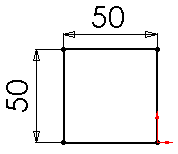
-
Réalise une extrusion
 D1 = 50
D1 = 50
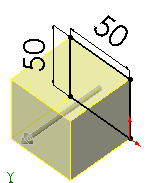
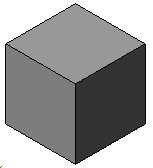
Arrondir les arrêtes
Pour que les angles du dé soit légérement arrondi, tu vas utiliser la fonction "Congé" . Utilise les icônes vues face
. Utilise les icônes vues face  , arrière
, arrière  , gauche
, gauche  et droite
et droite  pour faire tourner le cube et sélectionner 4 faces (qui font le tour du dé).
pour faire tourner le cube et sélectionner 4 faces (qui font le tour du dé).
Le rayon sera de 3 mm. 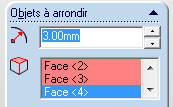
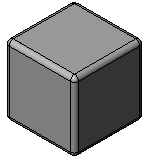
3 - Percer les trous des marquages
Il faudra réaliser les trous face par face. Rappel, dans un dé, la somme des points de 2 faces opposées est égale à 7.
Face 1
Pour faliliter la construction, on va utiliser des "Lignes de construction" 
- Clique sur l'icône "Vue de Face"

- Clique sur "Lignes de construction"

- Trace 2 lignes de construction dans les 2 diagonales
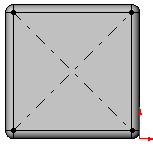 Tu peux remarquer quelles sont déjà noires : pas besoin de cotation.
Tu peux remarquer quelles sont déjà noires : pas besoin de cotation.
- Trace 1 cercle en prenant l'intersection des 2 diagonales pour centre et cote-le :
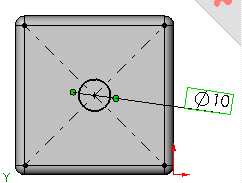
- Utilise la fonction "Enlévement de matière extrudé"

Régle la profondeur du perçage, dans la case D1 à 5 mm . 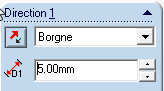 Valide
Valide
Face 6
- Clique sur l'icône vue arrière
- Trace 5 lignes de construction et cote-les
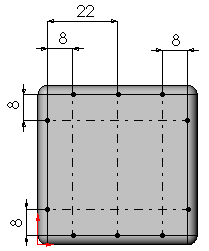
- Trace 6 cercles en prenant pour centre l'intersection des 5 lignes et ne cote qu'un seul diamètre de cercle à 10 mm
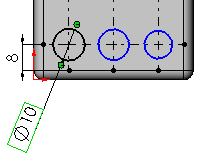
- En utilisant l'outil "Relation"
 indique que les 6 cercles ont le même diamètre.
indique que les 6 cercles ont le même diamètre. 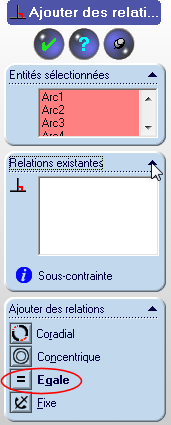
Tous les cercles doivent être noirs
- Utilise la fonction "Enlévement de matière extrudé"

Régle la profondeur du perçage, dans la case D1 à 5 mm .
Les autres faces
Recommence ces opération pour faire les autres faces du dé en utilisant les dimensions ci-dessous.
Face 2
Vue de gauche
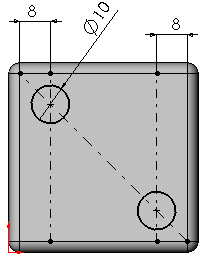
Face 5
Vue de droite 
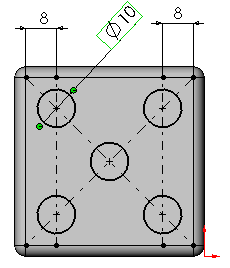
Face 3
Vue de dessus 
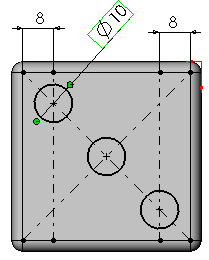
Face 4
Vue de dessous 
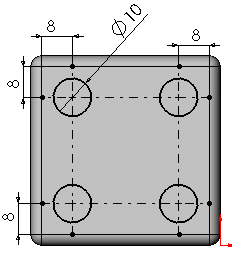
4 - Arrondir le fond des marquages
- Clique sur la fonction "Congé"

- Clique sur le fond d'un trou que tu viens de percer

- Règle l'arrondi à 5 mm
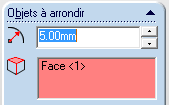
- Valide
- Lorsqu'il y a plusieurs trous sur une face, tu peux les sélectionner en même temps pour appliquer le congé sur toute une face.
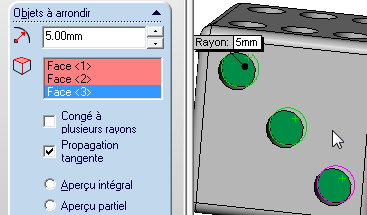
5 - Rendu photographique
Tu peux faire un rendu photo si tu le veux et si tu as le temps.


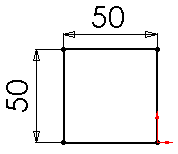
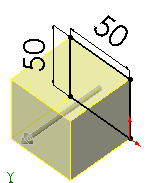
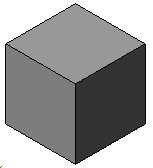
![]() . Utilise les icônes vues face
. Utilise les icônes vues face ![]() , arrière
, arrière ![]() , gauche
, gauche ![]() et droite
et droite ![]() pour faire tourner le cube et sélectionner 4 faces (qui font le tour du dé).
pour faire tourner le cube et sélectionner 4 faces (qui font le tour du dé). 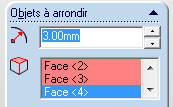
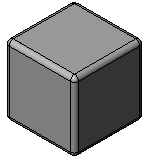
![]()
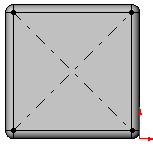 Tu peux remarquer quelles sont déjà noires : pas besoin de cotation.
Tu peux remarquer quelles sont déjà noires : pas besoin de cotation. 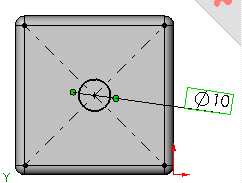
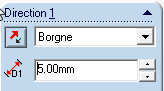 Valide
Valide 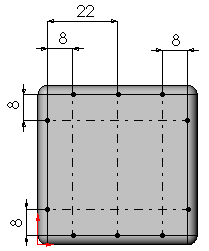
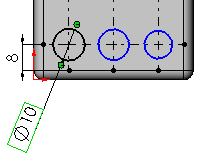
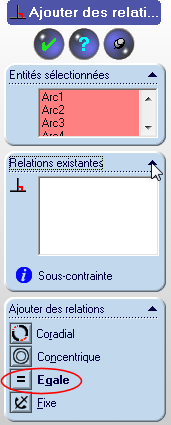
![]()
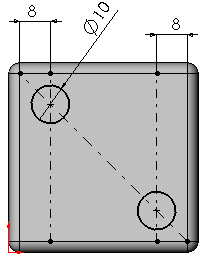
![]()
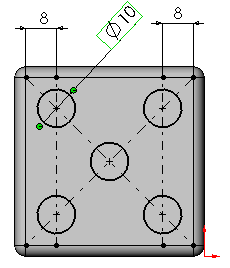
![]()
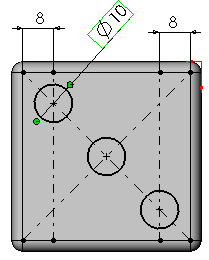
![]()